Excel: คำนวณปีและเดือนระหว่างวันที่สองวัน
คุณสามารถใช้สูตรต่อไปนี้เพื่อคำนวณจำนวนปีและเดือนระหว่างวันที่สองวันใน Excel:
=DATEDIF( A2 , B2 ,"y")&" years "&DATEDIF( A2 , B2 ,"ym")&" months"
สูตรนี้จะส่งคืนจำนวนปีและเดือนระหว่างวันที่เริ่มต้นในเซลล์ A2 และวันที่สิ้นสุดในเซลล์ B2
ตัวอย่างเช่น ถ้าเซลล์ A2 มี วันที่ 4/1/2548 และเซลล์ B2 มี วันที่ 1/1/2565 สูตรนี้จะคืนค่า 16 ปี 11 เดือน
ตัวอย่างต่อไปนี้แสดงวิธีใช้แต่ละสูตรในทางปฏิบัติ
ตัวอย่าง: คำนวณปีและเดือนระหว่างวันที่สองวันใน Excel
สมมติว่าเรามีรายการวันที่เริ่มต้นและวันที่สิ้นสุดใน Excel ดังต่อไปนี้:
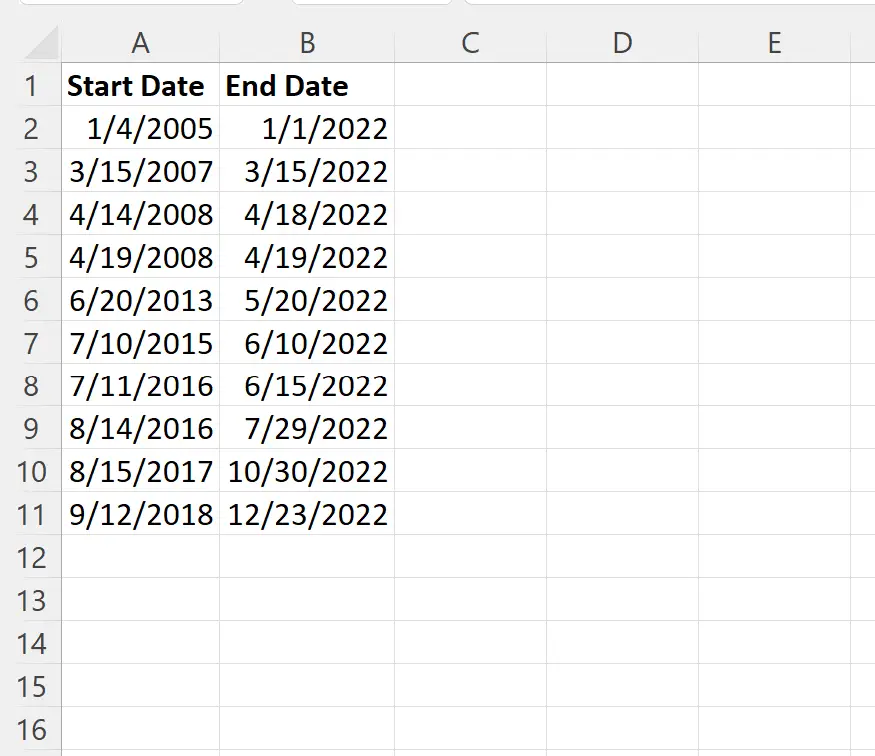
สมมติว่าเราต้องการคำนวณจำนวนปีและเดือนที่สมบูรณ์ระหว่างวันที่เริ่มต้นและวันที่สิ้นสุดของแต่ละแถว
เมื่อต้องการทำเช่นนี้ เราสามารถพิมพ์สูตรต่อไปนี้ในเซลล์ B2 :
=DATEDIF( A2 , B2 ,"y")&" years "&DATEDIF( A2 , B2 ,"ym")&" months"
จากนั้นเราสามารถคลิกและลากสูตรนี้ไปยังแต่ละเซลล์ที่เหลือในคอลัมน์ B:
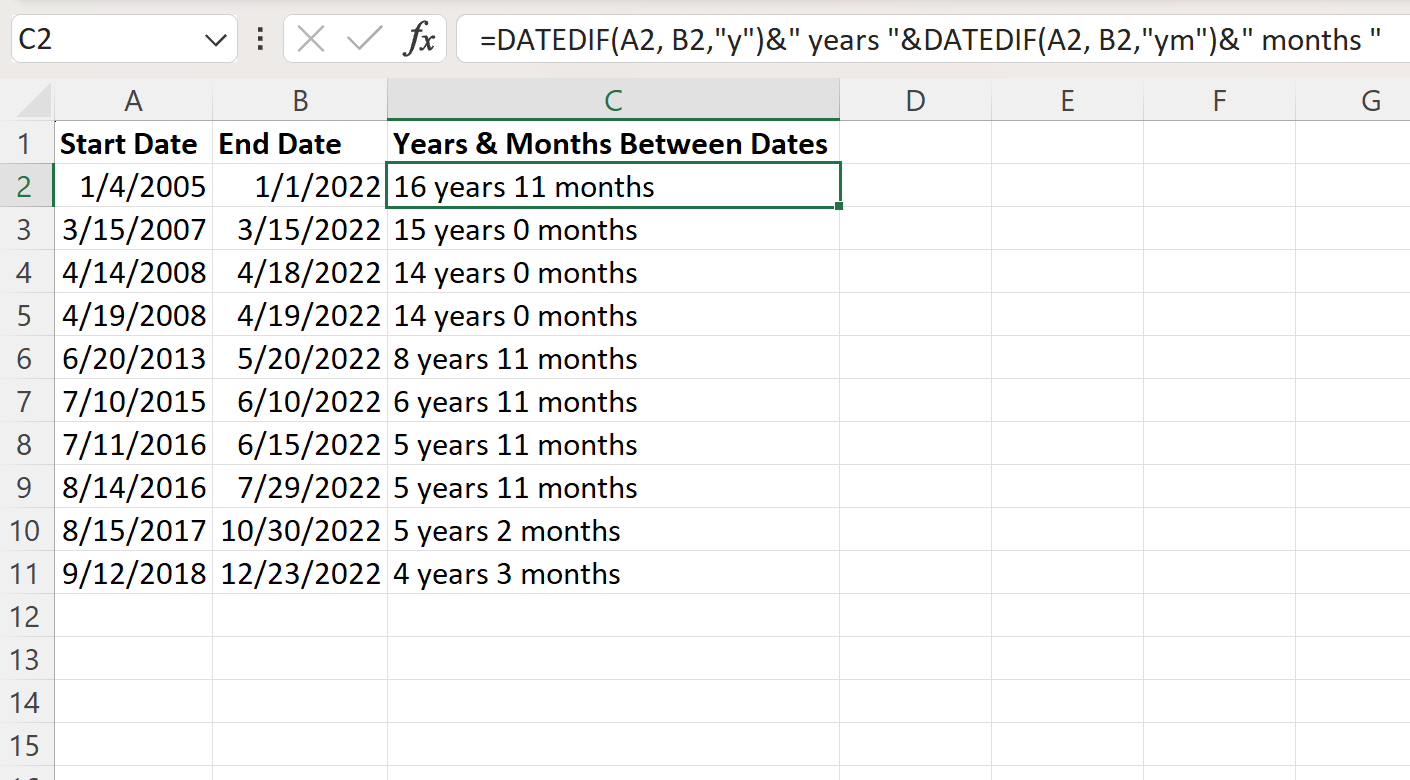
ตอนนี้คอลัมน์ C จะแสดงจำนวนปีและเดือนเต็มระหว่างวันที่เริ่มต้นและวันที่สิ้นสุดในแต่ละแถว
โปรดทราบว่าคุณสามารถจัดรูปแบบเอาต์พุตในลักษณะอื่นได้หากต้องการ
ตัวอย่างเช่น คุณสามารถใช้สูตรต่อไปนี้เพื่อเติมลูกน้ำระหว่างปีและเดือน:
=DATEDIF( A2 , B2 ,"y")&" years, "&DATEDIF( A2 , B2 ,"ym")&" months"
ภาพหน้าจอต่อไปนี้แสดงวิธีใช้สูตรนี้ในทางปฏิบัติ:
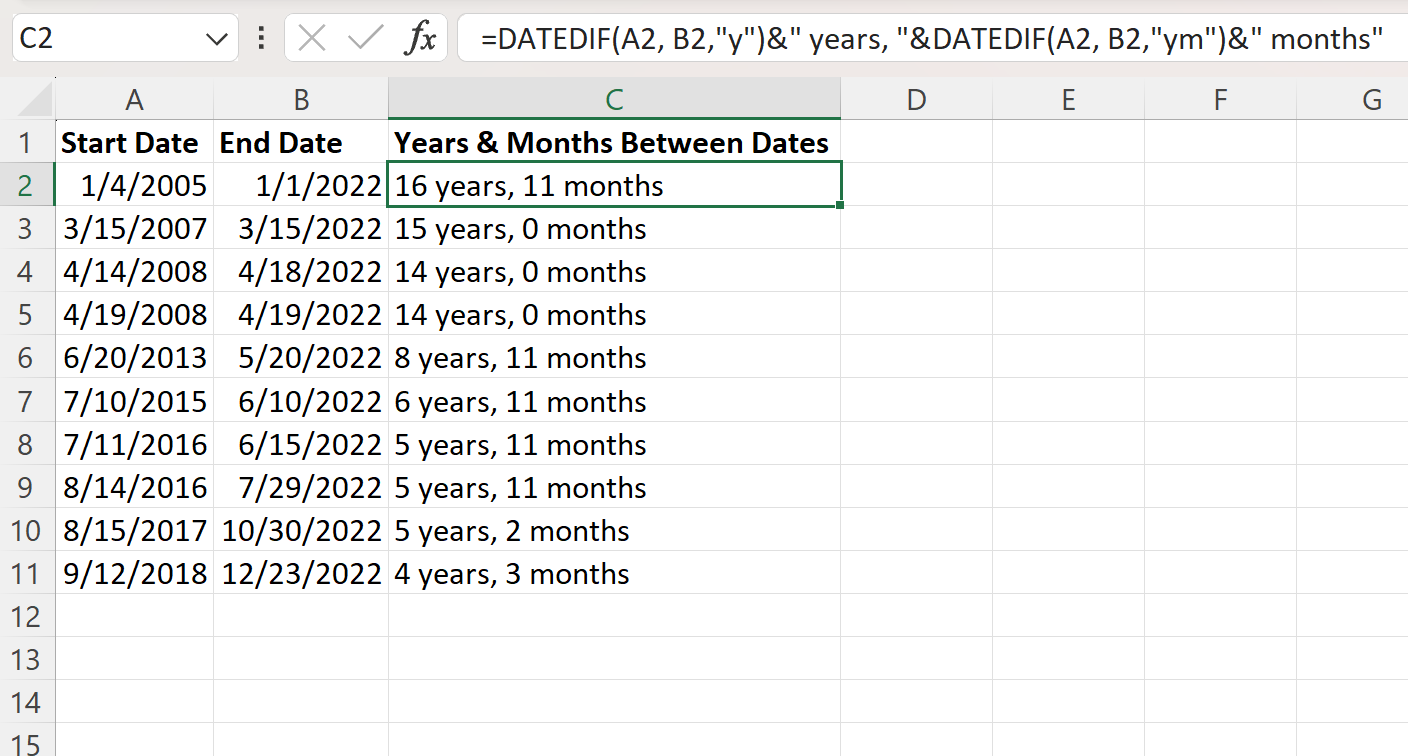
ขณะนี้ปีและเดือนคั่นด้วยเครื่องหมายจุลภาคในเอาต์พุตคอลัมน์ C
หมายเหตุ : คุณสามารถดูเอกสารประกอบทั้งหมดของฟังก์ชัน DATEDIF ใน Excel ได้ที่นี่
แหล่งข้อมูลเพิ่มเติม
บทช่วยสอนต่อไปนี้อธิบายวิธีการทำงานทั่วไปอื่นๆ ใน Excel:
วิธีคำนวณจำนวนเดือนระหว่างวันที่ใน Excel
วิธีแปลงรูปแบบวันที่เป็นเดือนและปีใน Excel
วิธีคำนวณค่าเฉลี่ยต่อเดือนใน Excel